Antimalware Service Executable是什麼?占用記憶體可以關閉嗎?
Antimalware Service Executable是什麼?其實它是Windows電腦中會自動執行的防毒軟體,會占用記憶體,即使已經沒有需要了還是一直執行,本文介紹如何嘗試使用系統工具將它關掉。
一、檢視工作管理員
記憶體使用率高達81%,仔細看其中有個(antimalware service executable)是165.1MB,在所有應用程式和背景處理程序排第三名,算是多的了。
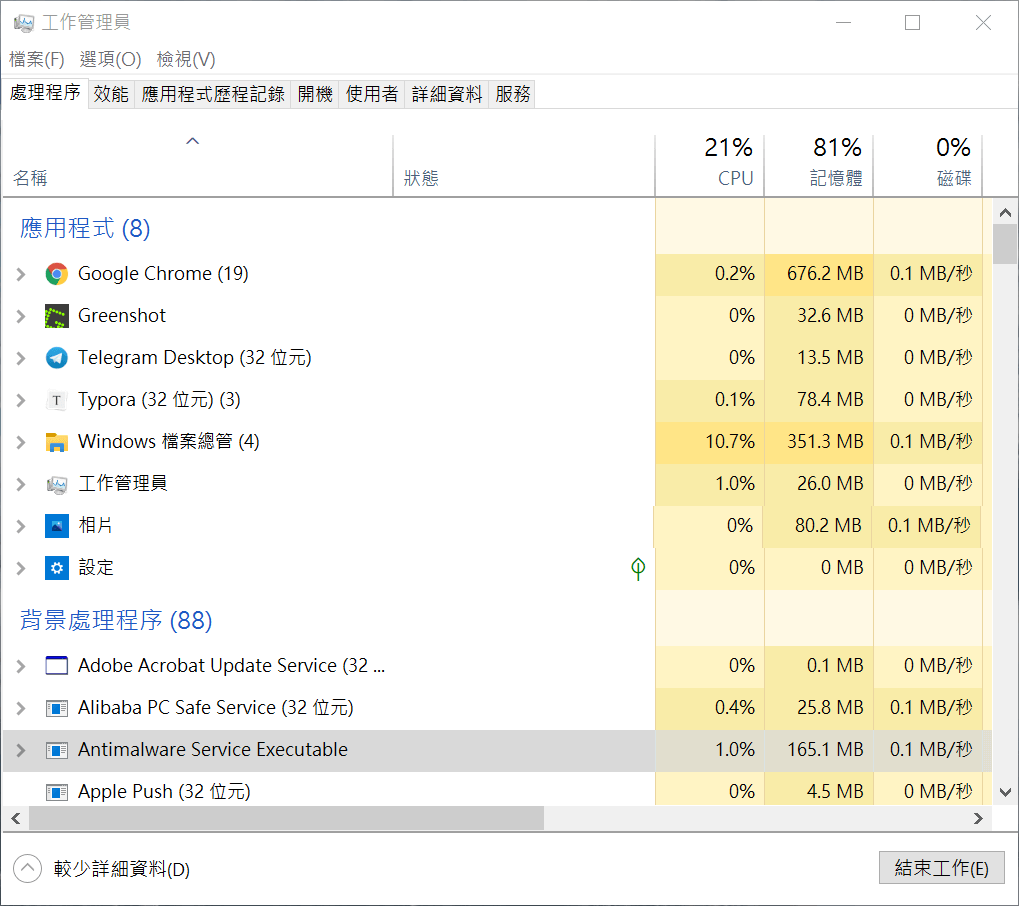
二、執行「gpedit.msc」
快速組合鍵「微軟鍵+R」,於「執行」視窗輸入「gpedit.msc」,按「確定」。
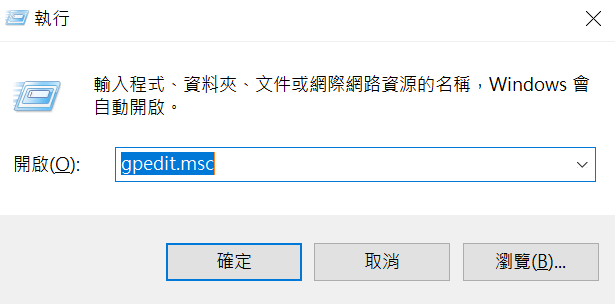
三、系統管理範本
進入「本機群組原則編輯器」,依序選擇「本機電腦原則>電腦設定>系統管理範本>WIndows元件」。
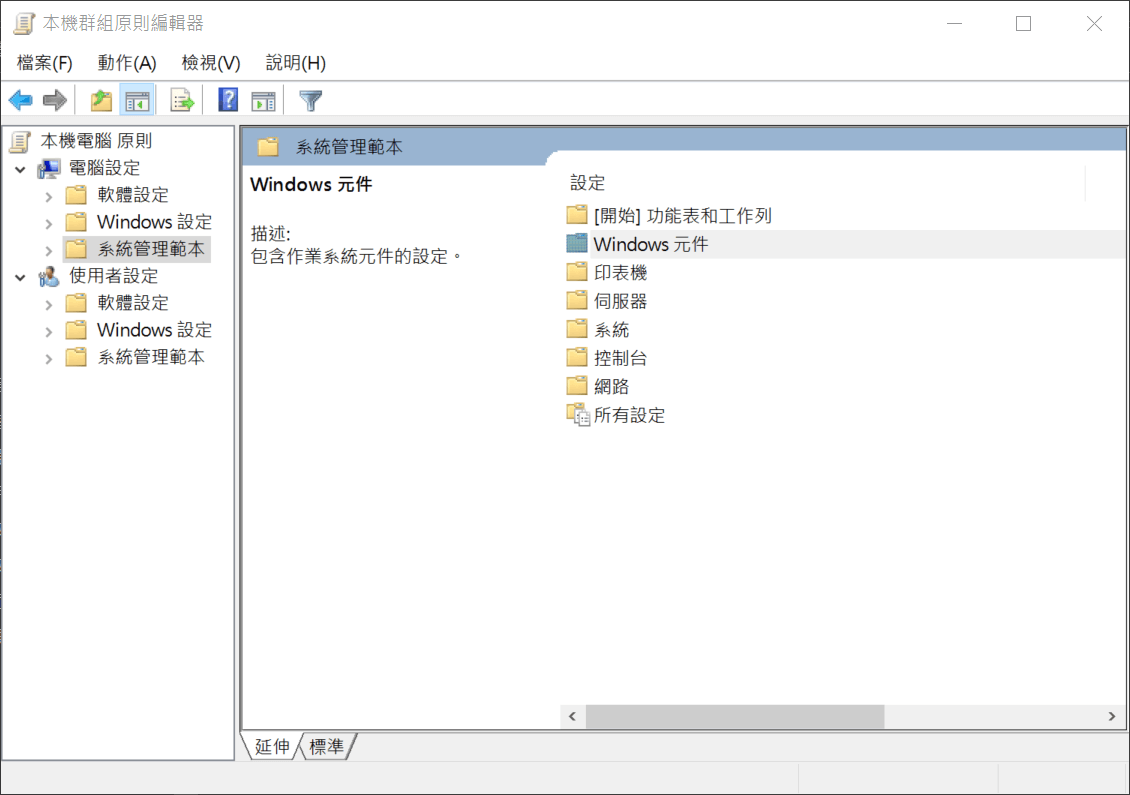
四、Windows防毒軟體
「Windows元件」中選擇「Windows Defender防毒軟體」。
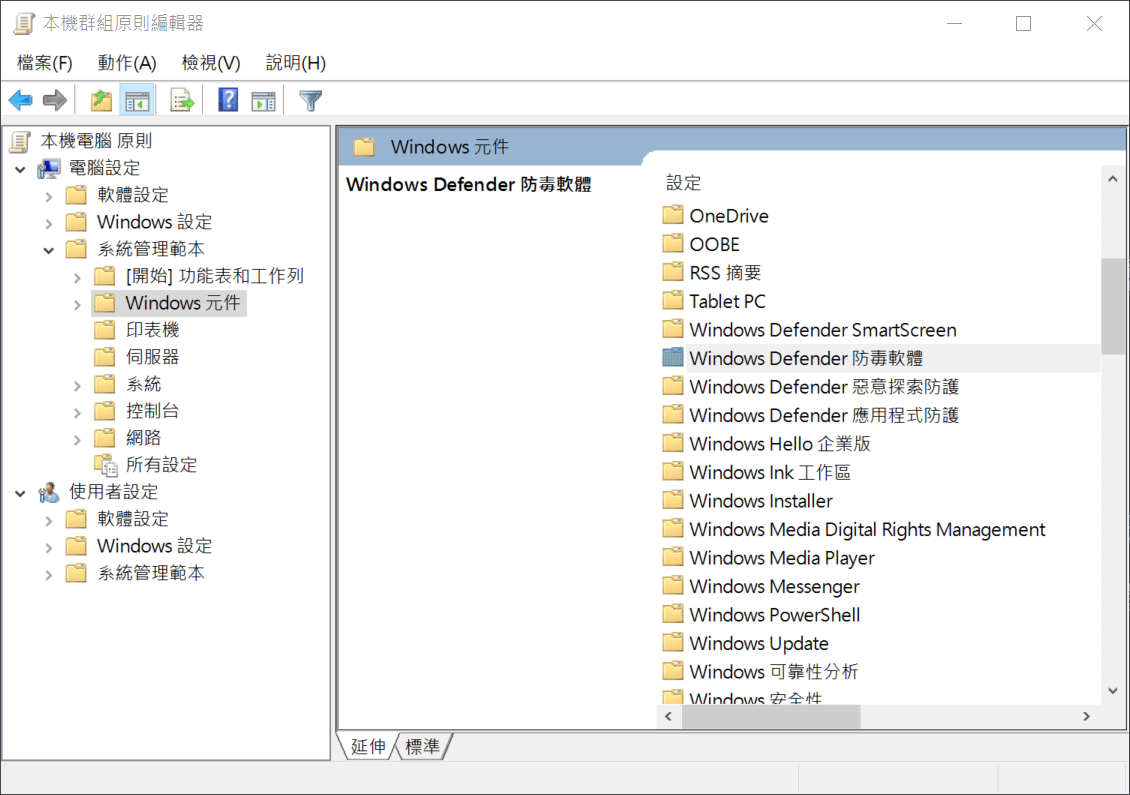
五、關閉防毒軟體
有個設定是「關閉Windows Defender 防毒軟體」,滑鼠右鍵於快捷選單點選「編輯」,注意到此時預設的「狀態」是「尚未設定」,而且所有其他設定的狀態也都是「尚未設定」。
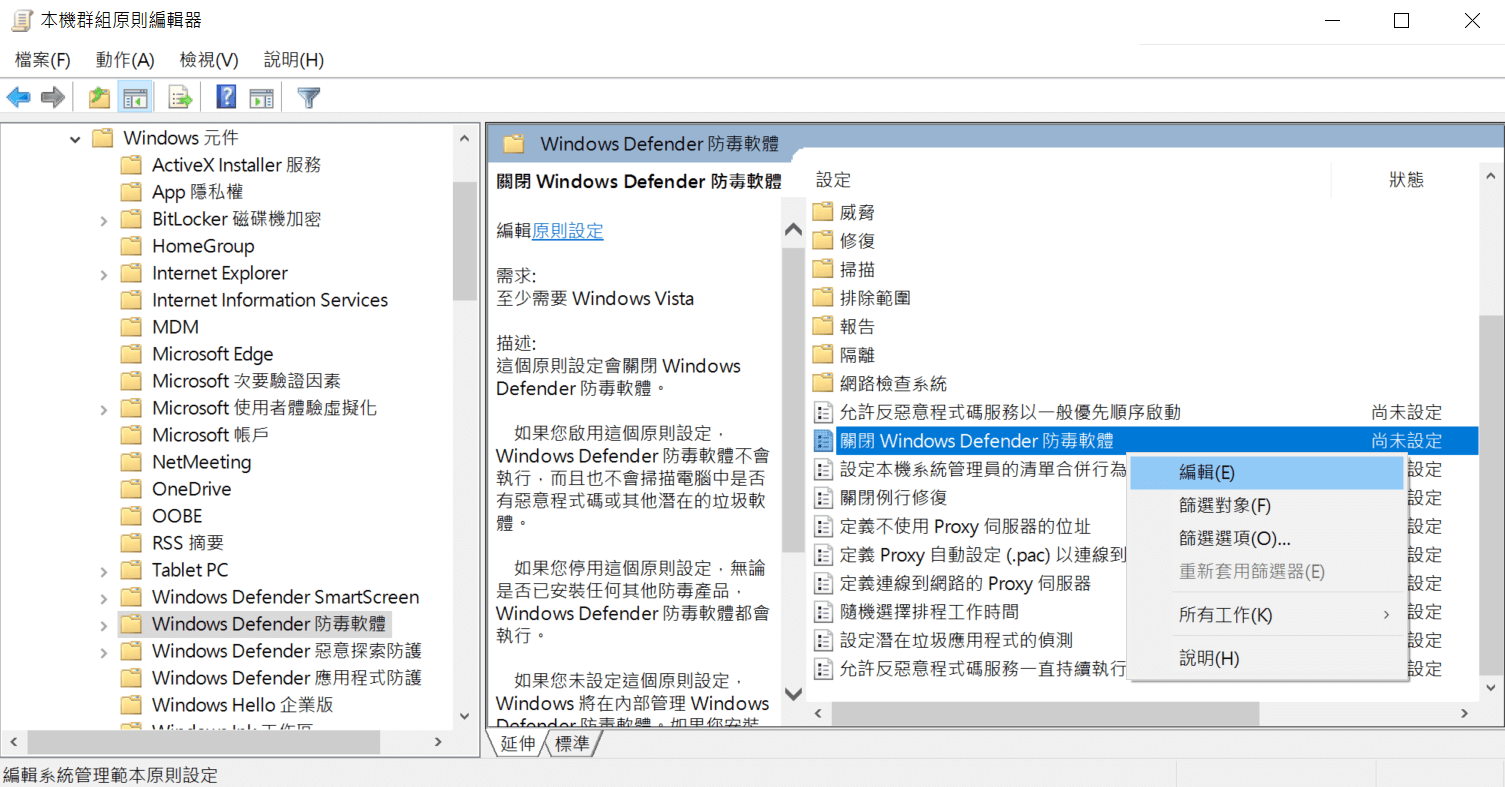
六、啟用原則設定
在編輯視窗中預設選項為「尚未設定」,從輔助說明可以知道在這狀態下,Windows會偵測是否有安裝其他防毒軟體,有的話會自動停用,否則會自動掃瞄,我的電腦並沒有安裝防毒軟體,因此文章一開始所述的占用記憶體情形,原因應該是Windows Defender防毒軟體在進行掃瞄。
在此更改為「已啟用」,這樣理論上不管是否安裝其他防毒軟體,Windows Defender防毒軟體應該都不會再執行掃瞄。
還有個可選擇狀態是「已停用」,剛好和「已啟用」效果相反,不管是否安裝其他防毒軟體,Windows Defender防毒軟體都會執行掃瞄。另外注意到說明最後有提醒最好不要設置為「已啟用」或「已停用」,可能會有導致不預期或不支援的行為,以實務經驗而言應該是可能會中毒。
個人比較少從事危險行為,資料有使用同步軟體進行備份,比較希望釋放記憶體空間,所以仍然是勾選「已啟用」,「套用」後按「確定」。
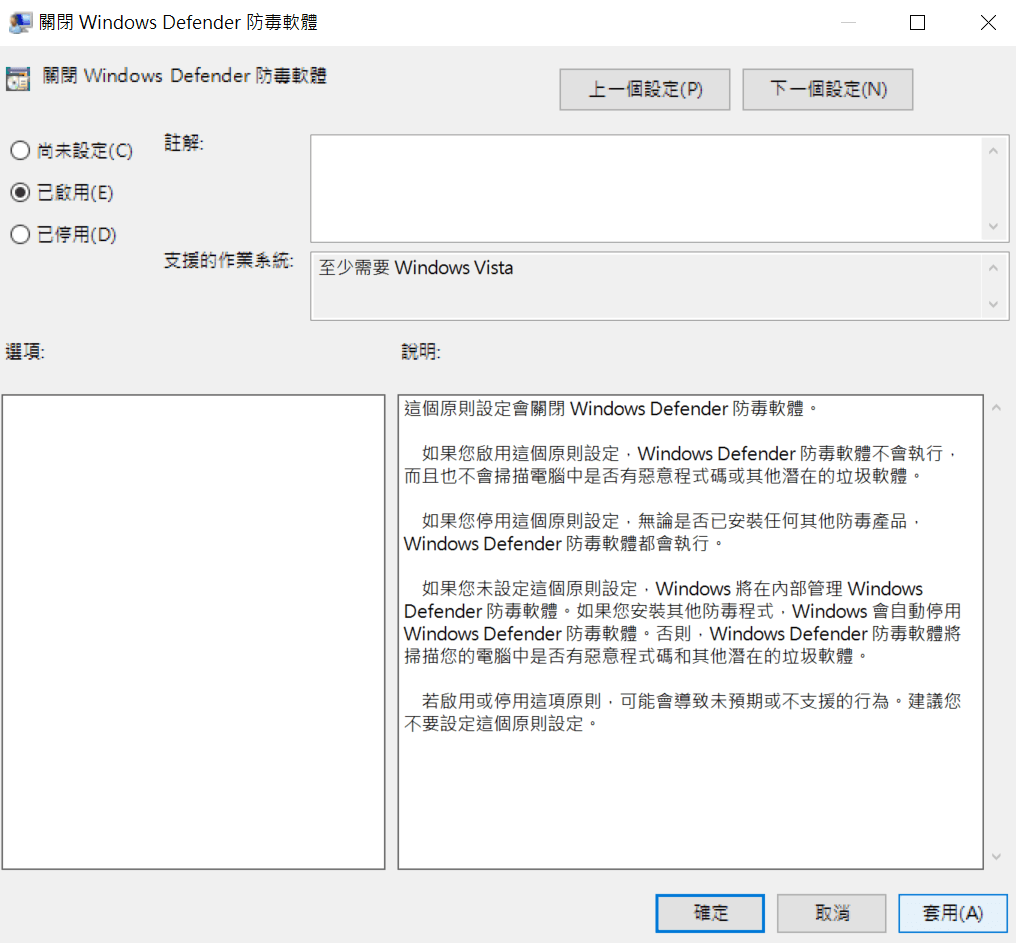
七、防毒軟體已啟用
回到「本機群組原則編輯器」,「關閉Windows Defender 防毒軟體」是「已啟用」狀態。
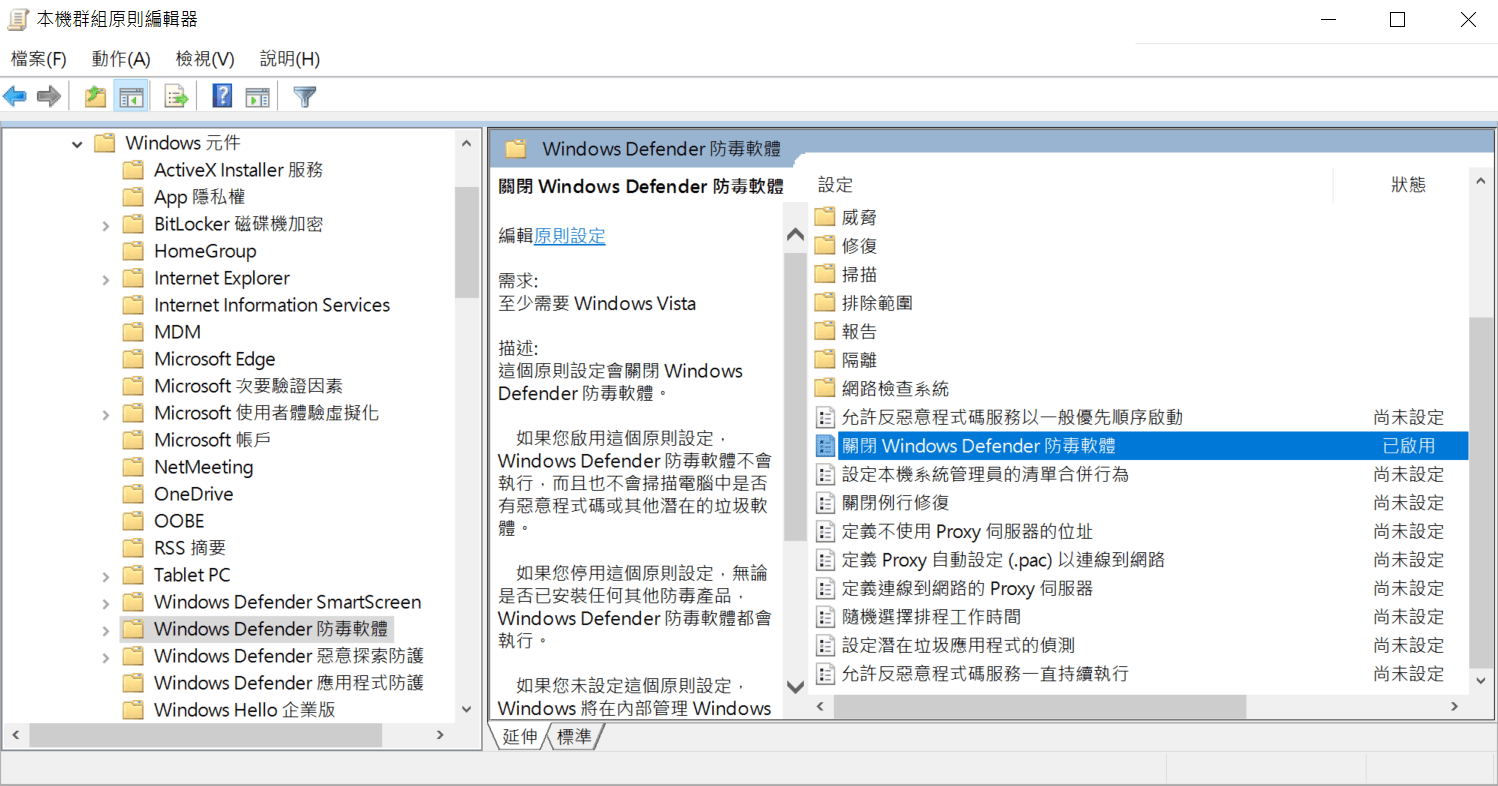
八、程序存取被拒
雖然我依照Windows系統本身的流程設定了「關閉Windows Defender 防毒軟體」,但再打開工作管理員,發現這項背景處理程序還是在執行,關機後再重開機,它還是執行,想直接在工作管理員結束這項工作,跳出視窗提示「存取被拒」!
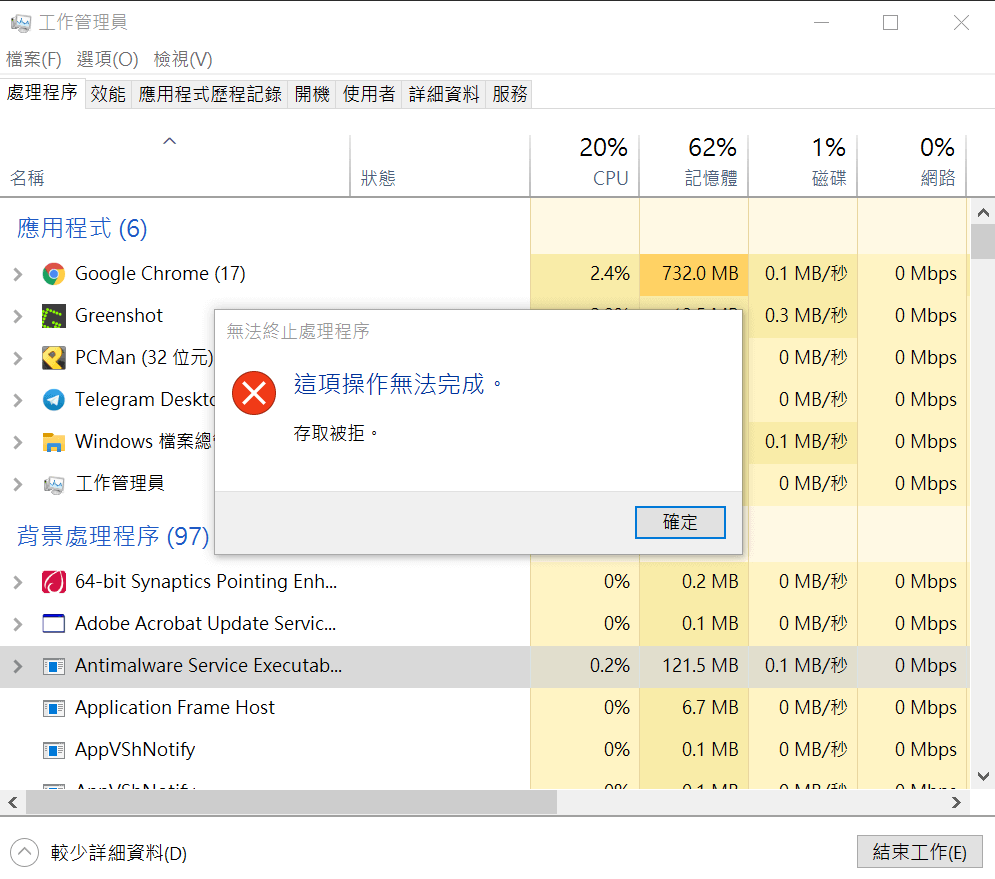
Antimalware Service Executable是什麼的想法
從這篇文章實戰經驗,關閉Windows本身自帶並且自啟動的防毒軟體似乎是沒有辦法,儘管Windows明明有提供設置選項,實際操作沒有成功,這個跟Windows更新一樣,試了很多方法還是抵擋不住微軟的堅強意志。
其實可以理解微軟的苦心,防毒軟體確實有其存在的意義,不過微軟既然有提供「本機群組原則編輯器」,真的設置了不管用,其實可以備註方式,說明基於安全考量,這個部份不允許用戶自行更改設置。讀者也請注意電腦使用安全,建議還是要有防毒軟體保護。
最後順帶一提,我發現每次Windows更新都會安裝注音輸入法,但我習慣使用倉頡,注音根本不用,有時候系統會自動跳到注音,於是我只好把它移除掉,這也是比較不好的使用者體驗呀。
微軟官網相關問答:
請問有方法可以限制 Antimalware Service Executable 使用的記憶體量嗎?它使用了超過8GB的記憶體。
想要學習更多電腦技巧嗎?歡迎前往Windows教學中心。

